So reparieren Sie Live -Hintergrundbilder, die auf dem iPhone nicht funktionieren [gelöst]
![So reparieren Sie Live -Hintergrundbilder, die auf dem iPhone nicht funktionieren [gelöst]](https://ilinuxgeek.com/storage/img/images/how-to-fix-live-wallpapers-not-working-on-iphone-[solved]_8.png)
- 3115
- 423
- Henry Liebold
Live -Hintergrundbilder verleihen dem Hintergrund eines jeden iPhone ein dynamisches Erscheinungsbild. Dies verbessert das Aussehen und vermittelt ein positives und enthusiastisches Gefühl bei der Verwendung des iPhone. Wir haben jedoch festgestellt, dass kürzlich viele iPhone -Nutzer angefangen haben, sich über ein Problem auf ihren iPhones zu beschweren, in dem die Live -Hintergrundbilder nicht funktionieren.
Dieses Problem kann auf ihren iPhones auftreten, da interne technische Fehler, Einstellungen mit niedrigem Stromverbrauch, Probleme mit einem bestimmten Live -Hintergrundbild, die die Reduzierung der Bewegungseinstellungen auf dem iPhone usw. ermöglichen, usw.
Nachdem wir uns über diese Faktoren ausführlicher untersucht haben, sind wir einige Lösungen angekommen, die Ihr Problem mit dem iPhone in diesem Artikel unten leicht lösen könnten.
Inhaltsverzeichnis
- Fix 1 - Schalten Sie die Option Low Power -Modus aus
- Fix 2 - Deaktivieren Sie die Bewegungseinstellungen reduzieren
- Fix 3 - Aktivieren Sie die 3D -Touch -Einstellungen
- Zusätzliche Lösung
Fix 1 - Schalten Sie die Option Low Power -Modus aus
Schritt 1: Öffnen Sie die Einstellungen App aus Ihrem iPhone -Startbildschirm.
Schritt 2: Scrollen Sie nach unten und wählen Sie die aus Batterie Option im Menü Einstellungen, indem Sie darauf klicken, wie unten gezeigt.
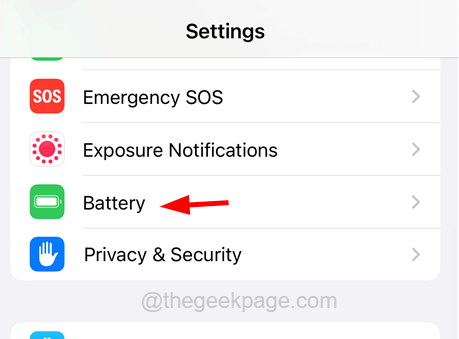
Schritt 3: Suchen Sie nun nach dem Niedriger Leistungsmodus Option auf der Batterieseite.
Schritt 4: Sie müssen Deaktivieren Sie es durch Klicken auf seine Klicken Kippschalter Wie nachfolgend dargestellt.
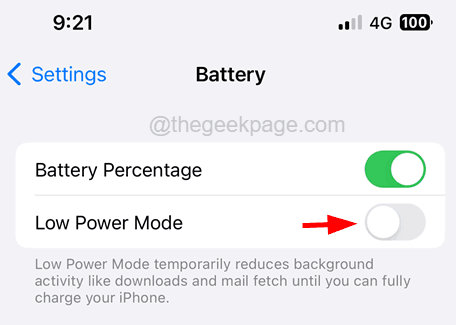
Fix 2 - Deaktivieren Sie die Bewegungseinstellungen reduzieren
Schritt 1: Starten Sie die Einstellungen Menüseite auf Ihrem iPhone.
Schritt 2: Dann suchen Sie nach dem Barrierefreiheit Option aus der Menüliste der Einstellungen und klicken Sie darauf, wie im folgenden Bild gezeigt.
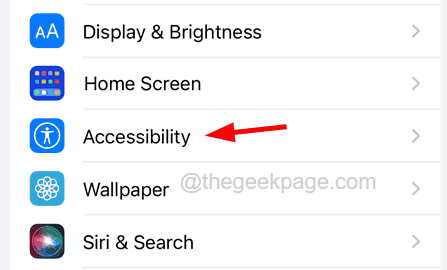
Schritt 3: Klicken Sie nun auf die Bewegung Option auf der Seite Barrierefreiheit wie gezeigt.
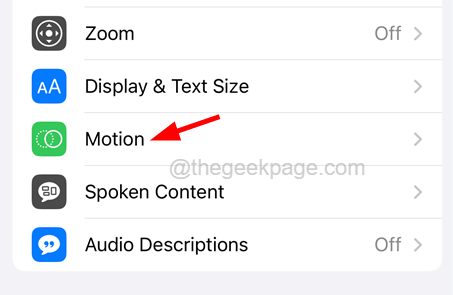
Schritt 4: Schalten Sie die aus Bewegung reduzieren Option durch Klicken auf die Schaltfläche Umschalten.
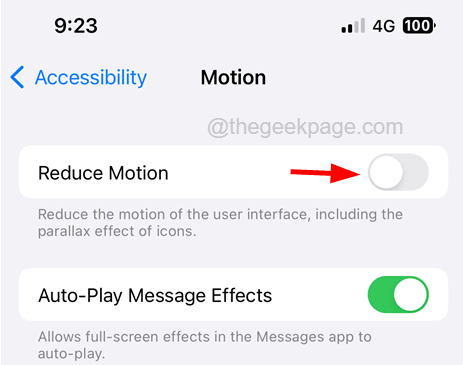
Fix 3 - Aktivieren Sie die 3D -Touch -Einstellungen
Schritt 1: Zunächst müssen Sie die starten Einstellungen Seite auf Ihrem iPhone.
Schritt 2: Nach dem Start der Einstellungsseite scrollen Sie nach unten und wählen Sie die aus Barrierefreiheit Option aus der Menüliste der Einstellungen wie gezeigt.
Schritt 3: Klicken Sie nun auf die Berühren Option im Bereich physischer und motorischer Abschnitt.
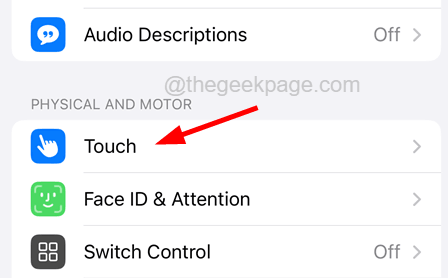
Schritt 4: Danach müssen Sie die auswählen Haptische Berührung Option, indem Sie einmal darauf klicken, wie im folgenden Screenshot gezeigt.
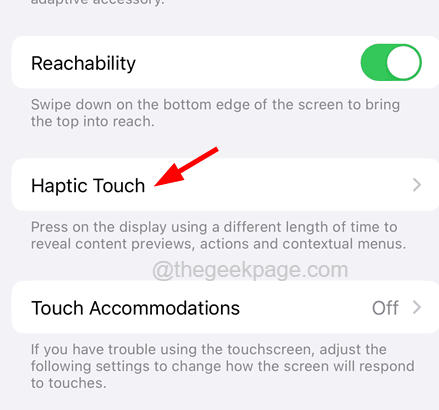
Schritt 5: Stellen Sie sicher, dass Sie die ausgewählt haben Schnell Option aus der verfügbaren Liste wie gezeigt.
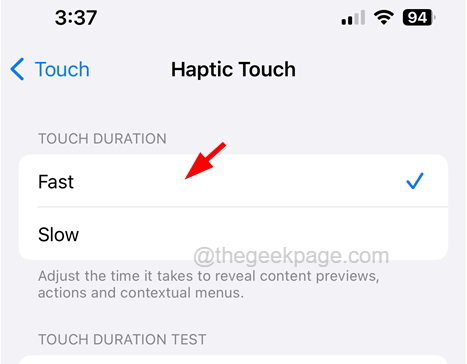
Zusätzliche Lösung
- Versuchen Sie, Ihr iPhone einmal neu zu starten, um alle in Ihrem iPhone vorhandenen internen technischen Störungen zu beheben, die möglicherweise dieses Problem verursachen.
- Stellen Sie sicher, dass Ihr Live -Tapeten von einer zuverlässigen Quelle heruntergeladen wird.
- Die Live -Hintergrundbilder funktionieren nicht bei bestimmten Modellen wie dem iPhone SE der ersten Generation. Jedes Modell wie iPhone 6s oder später hat keine Probleme mit Live -Hintergrundbildern.
- Versuchen Sie, Ihr aktuelles Live -Hintergrundbild in einen der Standard -Wallpapeten auf Ihrem iPhone zu ändern. Versuchen Sie nach einiger Zeit nach einiger Zeit zurück in die Live -Tapete, die Sie wollten.
- « Instagram konnte den Futterfehler in der Android -Fix nicht aktualisieren
- Anrufe abrufen, auch wenn der Modus nicht stört, ist auf dem iPhone [Fix] »

